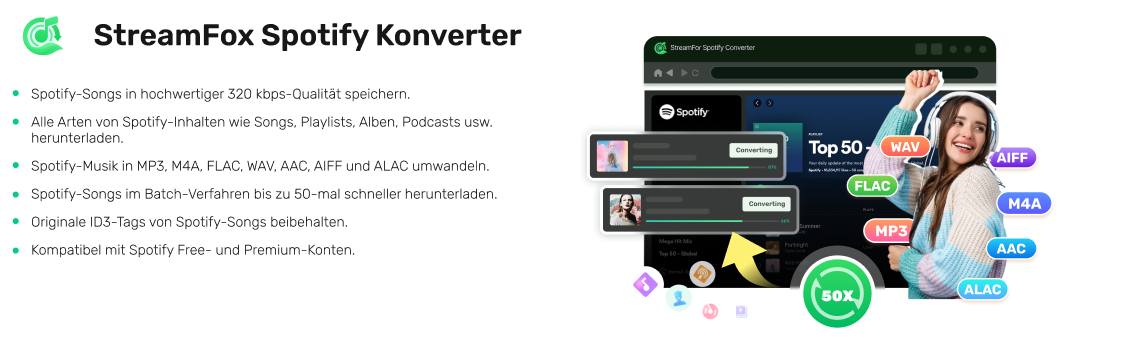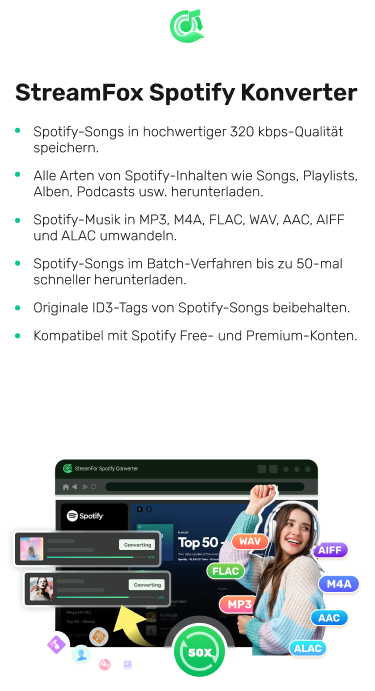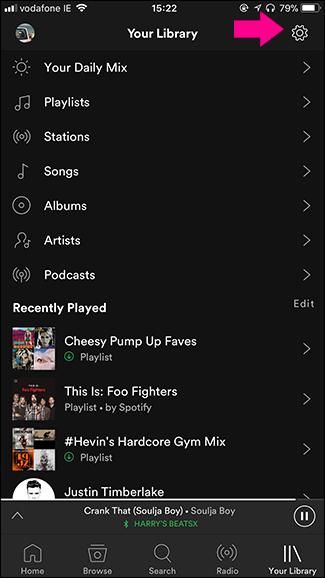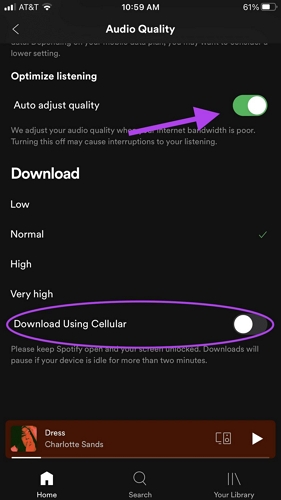Anleitung: xManager Spotify Premium APK herunterladen und verwenden
Zuvor wurden bereits einige zuverlässige Spotify++-Tools vorgestellt. In diesem Beitrag steht jedoch xManager Spotify im Fokus, da dieses Tool trotz Ähnlichkeiten zu Spotify++ deutlich leistungsfähiger ist. Es ermöglicht nicht nur das Freischalten von Spotify Premium-Funktionen, sondern bietet zusätzlich Verwaltungsoptionen wie das Wechseln zwischen neuen und alten Spotify-Versionen. Ziel dieses Artikels ist es, die Funktionen und Merkmale von xManager zu erläutern, die Nutzung zu erklären, sicherheitsrelevante Aspekte aufzuzeigen und häufig gestellte Fragen zu beantworten.
Was ist xManager Spotify?
xManager ist ein Tool zur Verwaltung und zum Herunterladen verschiedener Versionen der Spotify Premium APK. Die Installation ist ausschließlich auf Android-Geräten möglich. Mit xManager kann entweder die vollständige Spotify Premium-Version heruntergeladen werden, die sämtliche Premium-Funktionen kostenlos freischaltet – darunter werbefreies Hören, unbegrenztes Überspringen von Titeln und Offline-Wiedergabe (Spotify-Playlists auf Android oder iPhone ohne Premium herunterladen). Alternativ steht auch eine schlankere Version zur Verfügung, die nur einige der Premium-Vorteile wie Werbefreiheit, unbegrenztes Überspringen und Wiedergabe auf Abruf bietet.
Hauptfunktionen von xManager Spotify
xManager ist in erster Linie ein Tool, das den kostenlosen Zugriff auf die Spotify Premium-APK ermöglicht. Im Unterschied zu den meisten Spotify++-Tools zeichnet sich xManager durch die Fähigkeit aus, mehrere Versionen der Spotify Premium-APK zu verwalten.
Spotify Premium freischalten:
Bereitstellung einer Spotify-Version mit Premium-Funktionen:
- Werbefreie Wiedergabe
- Unbegrenztes Überspringen und Wiederholen von Titeln
- Hochwertiges Streaming
- Offline-Wiedergabe
- Wiedergabe auf Abruf
- Eigene Playlists erstellen und teilen
- Persönliche Empfehlungen
- Spotify Connect
- Gruppen-Session-Funktion
- Erweiterte Liedtextanzeige
Mehrere Spotify-Versionen:
Ermöglicht die Installation sowohl offizieller als auch modifizierter Spotify-Versionen. Es kann gezielt zwischen älteren Ausgaben, neuen Releases und stabilen Builds gewählt werden.
Zeitnahe Benachrichtigungen:
Informiert zuverlässig über neue Spotify-Versionen, um eine reibungslose und einfache Aktualisierung der App zu gewährleisten.
Wo kann man xManager Spotify herunterladen?
Die neueste Version der xManager Spotify Mod APK kann über verschiedene zuverlässige Quellen bezogen werden. Zu den empfohlenen Download-Optionen gehören:
- xManager Offizielle Website: https://xmanager.app/
- xManager App: https://www.xmanagerapp.com/
- xManager App Net: https://xmanagerapp.net/
- xManager Hosting-Seite: https://sourceforge.net/projects/xmanager.mirror/
- xManager GitHub-Repository: https://github.com/Team-xManager/xManager/releases
Wie man xManager Spotify verwendet
Wer eine umfassende Anleitung zum Herunterladen und Verwenden von xManager für Spotify sucht, findet in diesem Artikel alle notwendigen Schritte. Jeder Schritt wurde sorgfältig getestet und mit passenden Screenshots ergänzt. Sollte es dennoch zu Problemen bei der Installation oder Nutzung kommen, lohnt sich ein Blick auf den nächsten Abschnitt, der eine alternative Methode zum Freischalten von Spotify Premium inklusive unbegrenzter Offline-Wiedergabe vorstellt.
Schritt 1: xManager von xmanagerapp.com herunterladen. Beim Hinweis, ob die Installation trotz potenzieller Risiken fortgesetzt werden soll, mit „OK“ bestätigen.
Schritt 2: Die heruntergeladene APK-Datei öffnen und auf „WEITER ZUR INSTALLATION“ tippen, um die inoffizielle App-Quelle zu installieren.
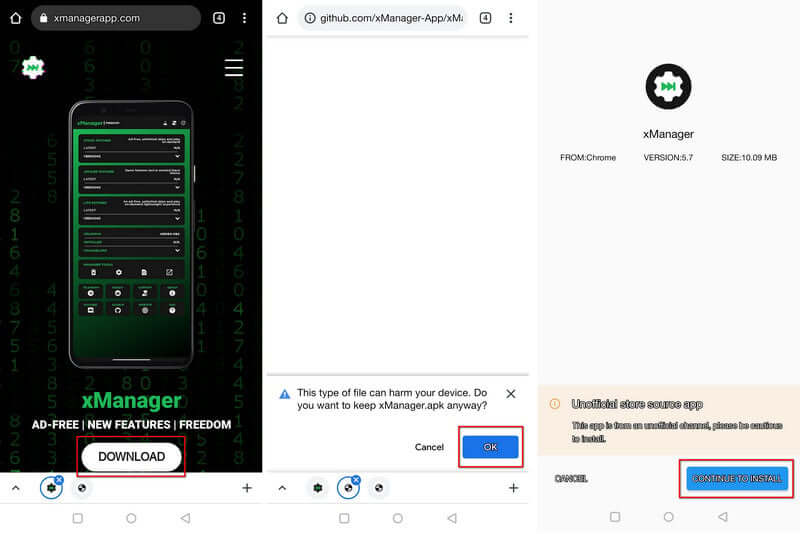
Schritt 3: Nach Abschluss der Installation kurz warten, bis die App gestartet ist. Anschließend auf „EINRICHTEN“ klicken, um die Speicherberechtigungen zu autorisieren. Danach „IMMER ZULASSEN“ auswählen, damit xManager die Speicherzugriffsrechte auf diesem Gerät erhält.
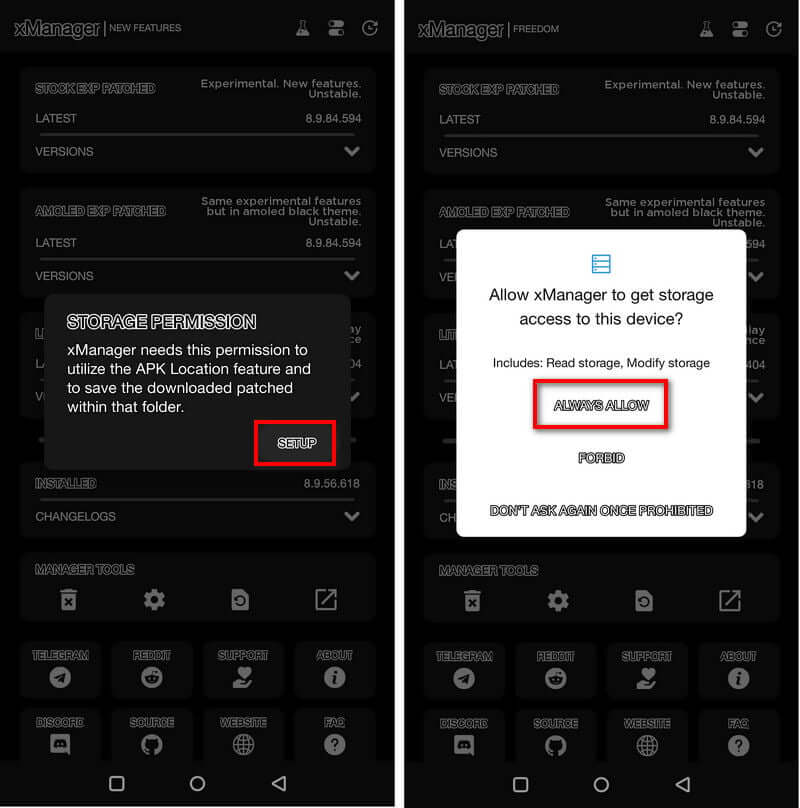
Schritt 4: Ein weiteres Fenster erscheint. Hier erneut auf „EINRICHTEN“ tippen und anschließend die Option „Von dieser Quelle zulassen“ aktivieren, um xManager die Installation des heruntergeladenen Patches zu ermöglichen.
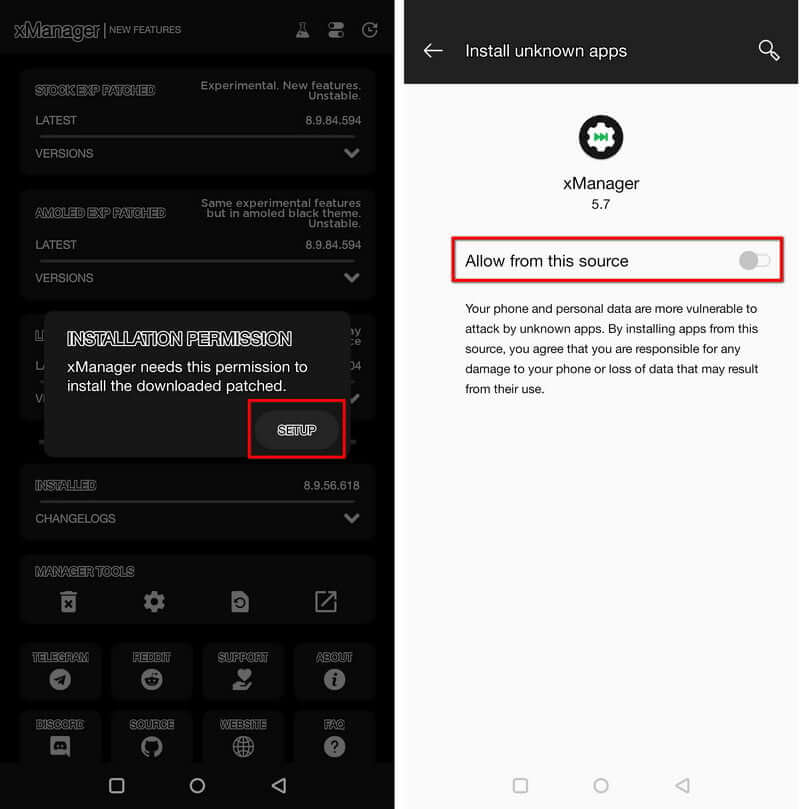
Schritt 5: Wenn eine Aufforderung erscheint, eine Spende zu leisten, um deine Unterstützung zu zeigen, klicke auf „JETZT NICHT“.
Schritt 6: Klicke auf das „Menü-Symbol“ in der oberen rechten Ecke, scrolle nach unten und aktiviere die Option „BESCHENKTE WERBUNGEN DEAKTIVIEREN“. Andernfalls wirst du von unzähligen, nicht überspringbaren Werbeanzeigen belästigt.
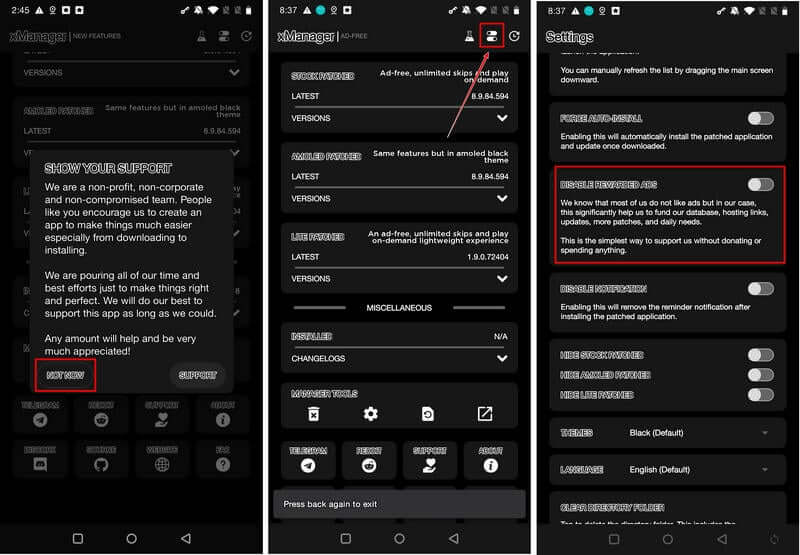
Schritt 7: Wähle eine modifizierte Version aus und klicke auf „HERUNTERLADEN“. Warte, bis die Installation abgeschlossen ist. Dieser Vorgang kann sehr lange dauern. Wenn es scheint, dass die Installation endlos hängt, erwäge, den Vorgang abzubrechen und nach einer besseren Alternative zu suchen, um uneingeschränkten Spotify-Playback zu genießen.
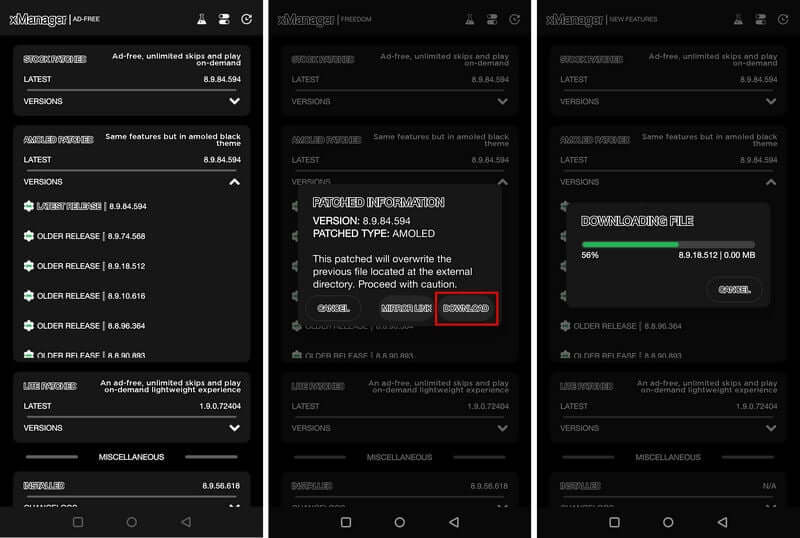
Schritt 8: Sobald die Installation abgeschlossen ist, wird die Spotify-App gestartet und fordert dich auf, dich anzumelden. Gib deine Spotify-Kontodaten ein, um fortzufahren. Danach musst du den Bluetooth-Zugriff autorisieren, indem du auf „Zugriff erlauben“ und anschließend auf „Erlauben“ klickst.
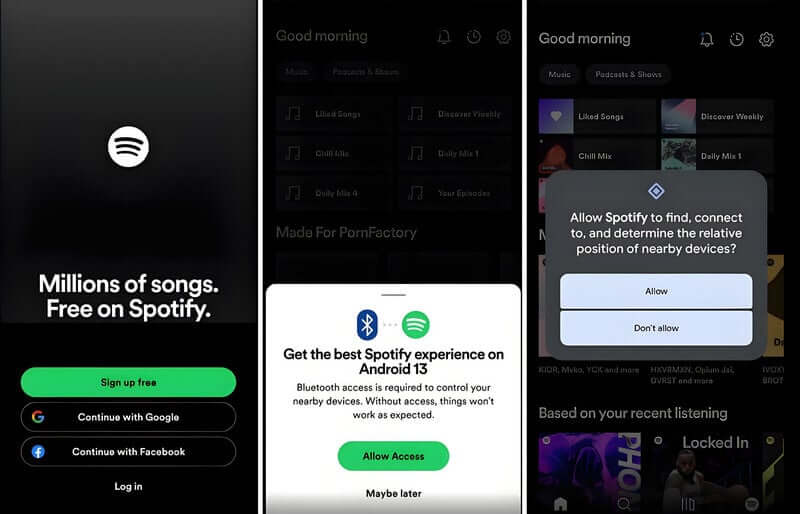
Schritt 9: Tippe auf das „Einstellungen-Symbol“ innerhalb von Spotify, um zu überprüfen, ob dein Premium-Plan aktiv ist. Falls nicht, gehe zu den „Einstellungen“ deines Telefons, wähle „Apps“ aus und finde „Spotify“ in der Liste der Anwendungen.
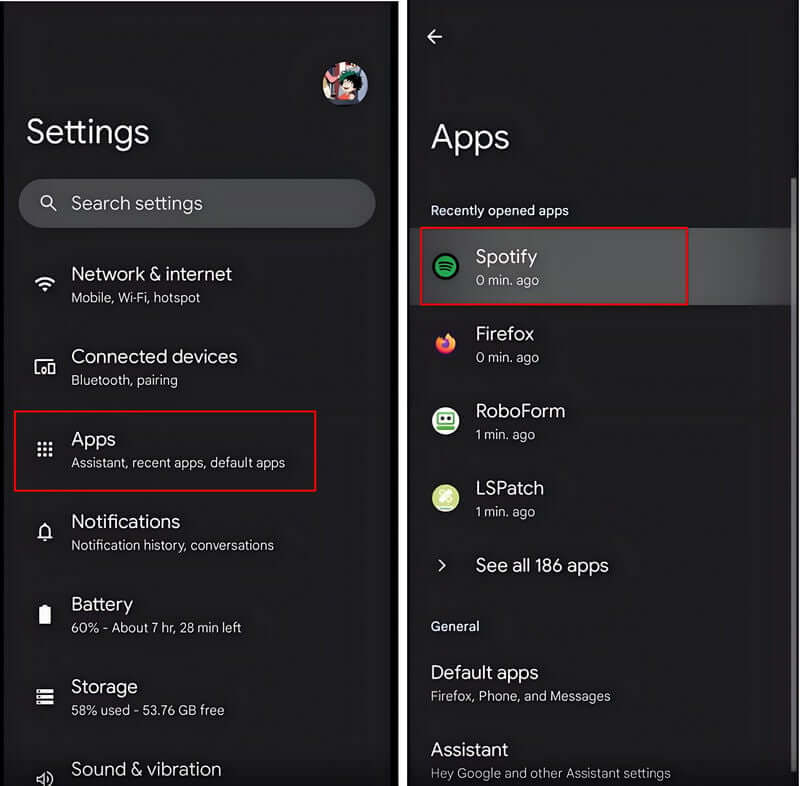
Schritt 10: Gehe auf die „App-Info“-Seite, tippe auf „Speicher & Cache“, und wähle „Cache leeren“. Bestätige die Aktion, wenn du dazu aufgefordert wirst.
Schritt 11: Gehe zurück zur „App-Info“-Seite und wähle „Zwangsstoppen“.
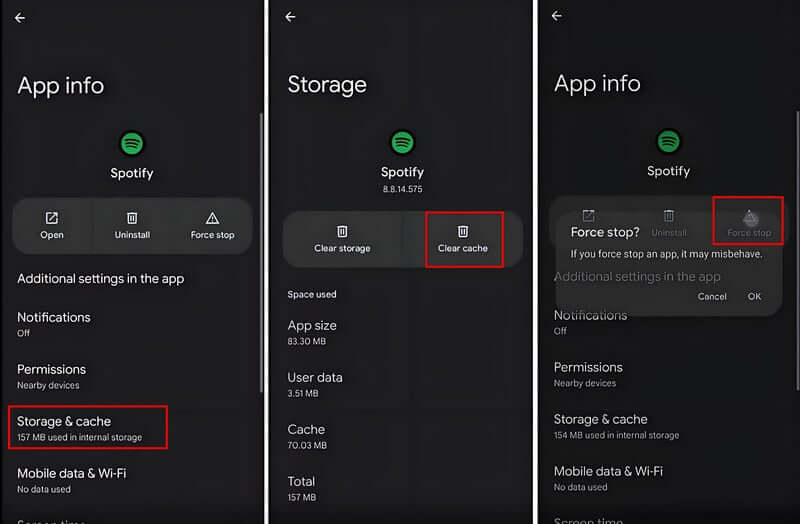
Schritt 12: Starte Spotify erneut und tippe erneut auf das „Einstellungen“-Symbol, um zu überprüfen, ob dein Premium-Plan jetzt aktiv ist. Falls nicht, wiederhole die Schritte zum Leeren des Caches und zum Zwangsstoppen der App. Nach einigen Wiederholungen sollte der Spotify Premium-Plan aktiviert werden.
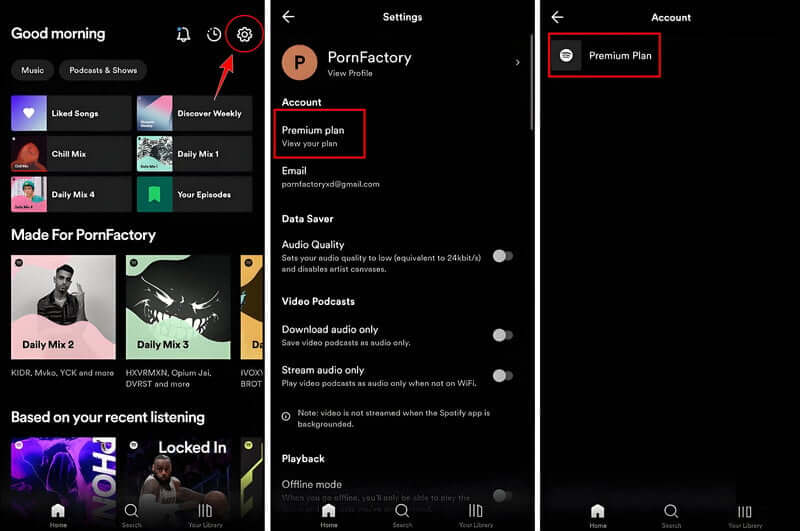
Beste Alternative zu xManager Spotify
StreamFox Spotify Konverter ist nicht nur eine Alternative zu xManager, sondern vielmehr sein bester Partner. xManager kann alle Premium-Funktionen von Spotify freischalten, wenn du online streamst, wie z. B. werbefreies Hören, unbegrenztes Überspringen, personalisierte Einstellungen und mehr. Doch ohne StreamFox wirst du niemals in der Lage sein, Spotify-Downloads zu entschlüsseln.
Spotify Premium-Funktionen beinhalten das Offline-Download von Songs, aber du kannst diese Songs nicht in anderen Apps als Spotify abspielen. Zudem sind alle heruntergeladenen Songs lediglich verschlüsselte Cache-Dateien und keine echten lokalen Dateien. Hier kommt StreamFox ins Spiel. Es verwandelt alle Spotify-Downloads in frei übertragbare lokale Musikdateien, die in jedem gängigen Format wie MP3, AAC, WAV, FLAC, AIFF und ALAC vorliegen können. Das bedeutet, dass du Spotify-Songs oder -Playlists ohne Einschränkungen übertragen und teilen kannst.
Hier ist, wie du StreamFox verwenden kannst, um Spotify-Musik in MP3-Dateien herunterzuladen, Schritt für Schritt:
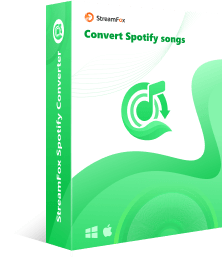
- Lade Spotify-Songs, Playlists, Podcasts, Radiosender und Hörbücher herunter.
- Ermögliche Offline-Wiedergabe für Spotify Free & Premium-Nutzer.
- Konvertiere Musik in MP3, AAC, WAV, FLAC, AIFF und ALAC.
- 10x schnellere Geschwindigkeit & Batch-Download mehrerer Spotify-Playlists.
- Behalte die Originalqualität, ID3-Tags und Cover-Art bei.
- Ermögliche das Übertragen von Spotify-Songs auf jedes Gerät oder in jede App.
- Tools: AA/AAX Konverter, Format Konverter, CD-Brennen, Tag Editor.
Schritt 1: App auf deinem Computer starten
Klicke oben auf „Kostenlos testen“, um den StreamFox Spotify Konverter zu installieren. Starte den Konverter nach der Installation. Nach dem Start der App wählst du „Zur App wechseln“ oder „Zum Webplayer wechseln“, um die Quelle für den Download festzulegen.
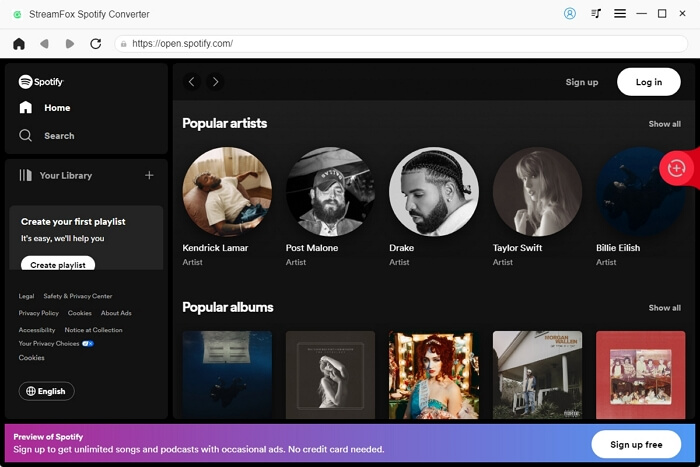
Schritt 2: Änderungen an den Ausgabeeinstellungen vornehmen
Im Menüpanel zum Abschnitt „Einstellungen“ springen, um die erforderlichen Anpassungen vorzunehmen.
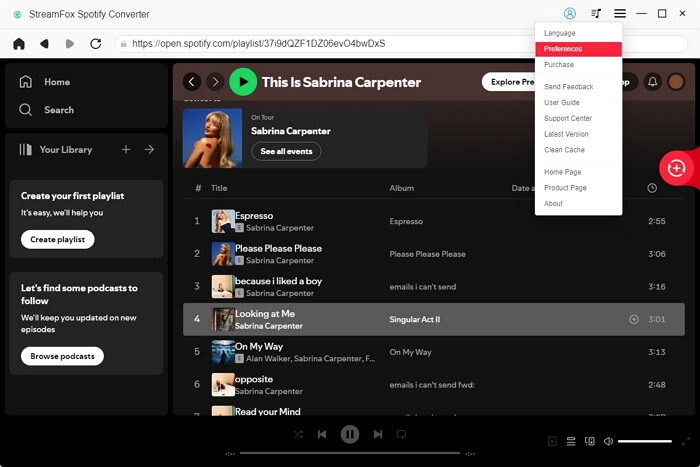
Es gibt einen kleinen Trick, um die ursprüngliche Reihenfolge aller Songs in der Spotify-Wiedergabeliste beizubehalten: Nur die Tags „Playlist Index“ und „Title“ im Feld „Ausgabedateiname“ beibehalten und dann die Option „Wiedergabeliste“ im Abschnitt „Ausgabe organisieren“ auswählen.
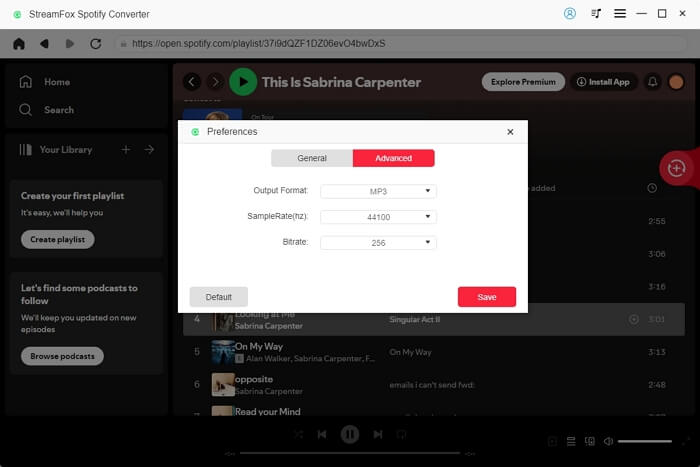
Schritt 3: Nach den gewünschten Spotify-Inhalten suchen
Öffnen Sie die Spotify-App oder den Web-Player und suchen Sie nach dem Titel eines Songs, Albums oder einer Wiedergabeliste. Wenn Sie die Musikstücke auf dieser Seite herunterladen möchten, klicken Sie einfach auf die Schaltfläche, und der Ladevorgang der Songs beginnt.
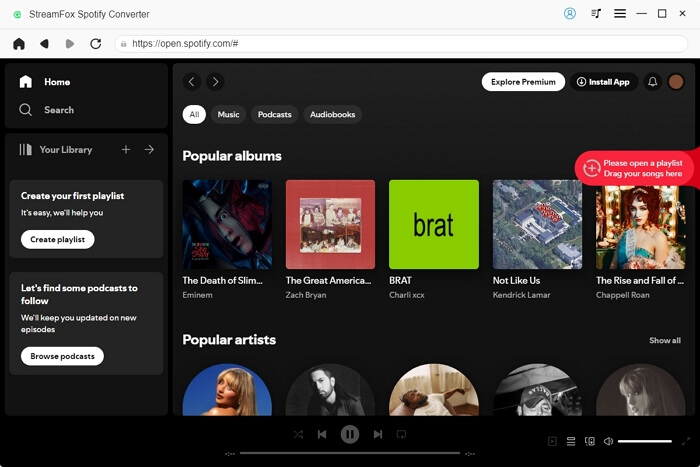
Schritt 4: Spotify-Songs/Alben/Wiedergabelisten zur Aufgabenliste hinzufügen
Wenn Sie alles herunterladen möchten, klicken Sie einfach auf das Kästchen links, um alle Songs in die Warteschlange zu stellen. Wenn Sie jedoch ein wählerischer Hörer sind und nur bestimmte Tracks möchten, deaktivieren Sie einfach die, die Sie nicht möchten.
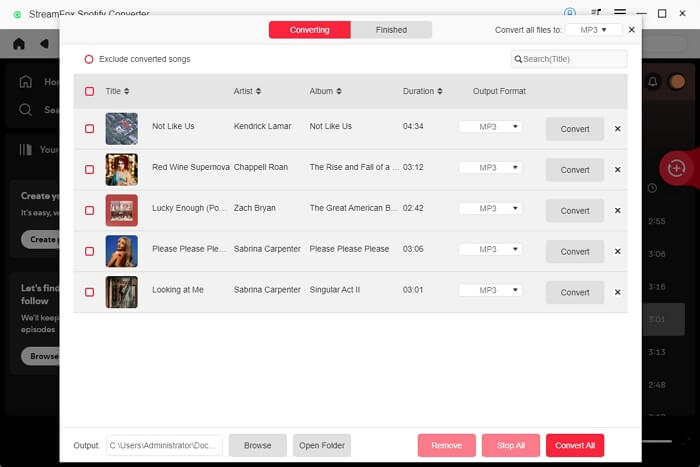
Schritt 5: Spotify-Songs als lokale Dateien herunterladen
Wenn Sie bereit sind und den Konvertierungsprozess starten möchten, klicken Sie einfach auf die Schaltfläche „Alles konvertieren“. Ihre heruntergeladenen Spotify-Songs und Wiedergabelisten werden auf Ihrem lokalen PC in der von Ihnen ausgewählten Reihenfolge in der Warteschlange angezeigt.
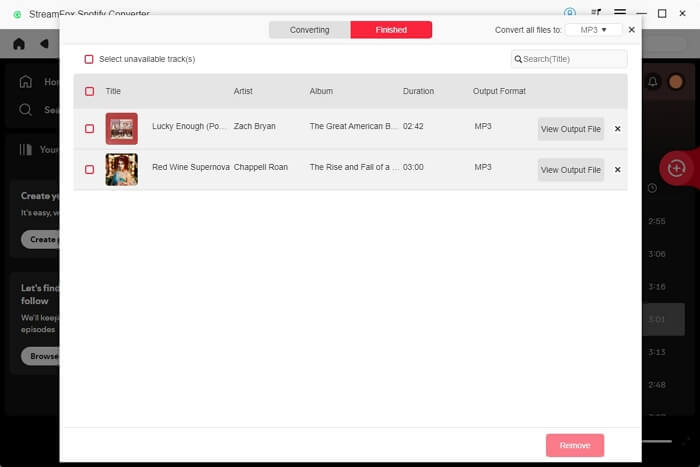
Wie man xManager Spotify-Probleme behebt
Bei der Installation von xManager und der Nutzung von Spotify Mod können einige gängige Probleme auftreten. Hier sind praktische und einfache Lösungen, um diese zu beheben.
Problem: xManager-Installation schlägt fehl
Versuchen Sie, die App zu deinstallieren und erneut zu installieren. Überprüfen Sie in den Einstellungen Ihres Telefons, ob die Installation von Software aus unbekannten Quellen zugelassen ist.
Problem: Spotify Mod lässt sich nicht installieren
Wählen Sie eine andere Version zum Herunterladen. Überprüfen Sie außerdem die Spotify Mod APK und benennen Sie die .bin-Datei mit ZArchiver oder einem Dateimanager in .apk um, und fahren Sie dann mit der Installation fort.
Problem: Installation der Spotify Mod APK schlägt immer wieder fehl
Dies kann schwierig zu lösen sein. Es wird empfohlen, ein alternatives Tool zum Herunterladen von Spotify-Songs zu verwenden.
Problem: Spotify Premium-Plan lässt sich nicht aktivieren
Gehen Sie auf Ihrem Telefon zu „Einstellungen“, dann zu „Apps“ und wählen Sie „Spotify“, um die „App-Info“ zu überprüfen. Versuchen Sie mehrfach, den Cache von Spotify zu löschen und die App zu erzwingen, zu stoppen. Alternativ können Sie versuchen, ein VPN zu aktivieren und auf ein beliebtes Land/Region wie die USA umzuschalten.
Problem: Spotify-Songs sind ausgegraut
Versuchen Sie, die Songs erneut zu suchen und Ihrer Wiedergabeliste hinzuzufügen. Wechseln Sie auch Ihr VPN. Wenn das Problem weiterhin besteht, finden Sie hier weitere zuverlässige Tricks, um Ihre ausgegrauten Spotify-Songs wieder zum Leben zu erwecken.
Weitere Probleme mit xManager Spotify
Posten Sie in den Reddit- und Discord-Foren, um Unterstützung von anderen Nutzern und xManager-Technikern zu erhalten:
- xManger Support auf Reddit: https://www.reddit.com/r/xManagerApp/
- xManger Support auf Discord: https://discord.com/invite/dnpKn5Wufm
Häufig gestellte Fragen zu xManager Spotify
Ist xManager Spotify sicher?
Trotz einiger Risikowarnungen während des Downloads und der Installation von xManager bleibt es sicher, wenn es von der offiziellen Website oder einer vertrauenswürdigen Quelle heruntergeladen wird. Denken Sie daran, dass modifizierte Apps weniger sicher sein können als ihre offiziellen Versionen. Seien Sie vorsichtig, wenn Sie Ihre Anmeldedaten eingeben, und deaktivieren Sie die Werbung in den Einstellungen, um potenziellen Malware-Risiken zu vermeiden.
Ist xManager kostenlos?
Ja, xManager ist völlig kostenlos. Es enthält lediglich einige Werbeanzeigen und Sponsoring-Hinweise, die Sie nach Belieben ausschalten können.
Ist xManager mit iOS-Geräten kompatibel?
Derzeit unterstützt es nur Android-Geräte.
Unterstützt xManager Spotify Lite?
Nein, xManager bietet keine Unterstützung für die Spotify Lite-Version. Es sind nur die reguläre Spotify-Version und die Premium-Version verfügbar.
Muss ich xManager nach der Einrichtung von Spotify installiert lassen?
Es ist ratsam, xManager installiert zu lassen, um rechtzeitig Updates und Support zu erhalten und zu vermeiden, dass Premium-Funktionen verloren gehen.
Kann Spotify Mod Songs für das Offline-Hören herunterladen?
Nachdem Sie Spotify Mod über xManager erfolgreich heruntergeladen und installiert haben, können Sie die Offline-Download-Funktion freischalten. Wenn Sie jedoch Spotify-Songs als lokale MP3-Dateien herunterladen möchten, benötigen Sie weiterhin die Hilfe von StreamFox.
Fazit
Wer kann den verlockenden kostenlosen Vorteilen widerstehen? xManager gewährt Ihnen Zugang zu den Premium-Funktionen von Spotify ohne Kosten. Allerdings gibt es auch eigene Risiken und Einschränkungen. Wenn Ihr Ziel darin besteht, Spotify-Songs sicher herunterzuladen, ist der StreamFox Spotify Konverter die beste Wahl. Laden Sie ihn jetzt herunter, um alle Ihre Spotify-Playlisten dauerhaft lokal zu speichern, alle Einschränkungen zu umgehen und die gelegentlichen Probleme zu vermeiden, wenn Spotify nicht wie erwartet funktioniert.